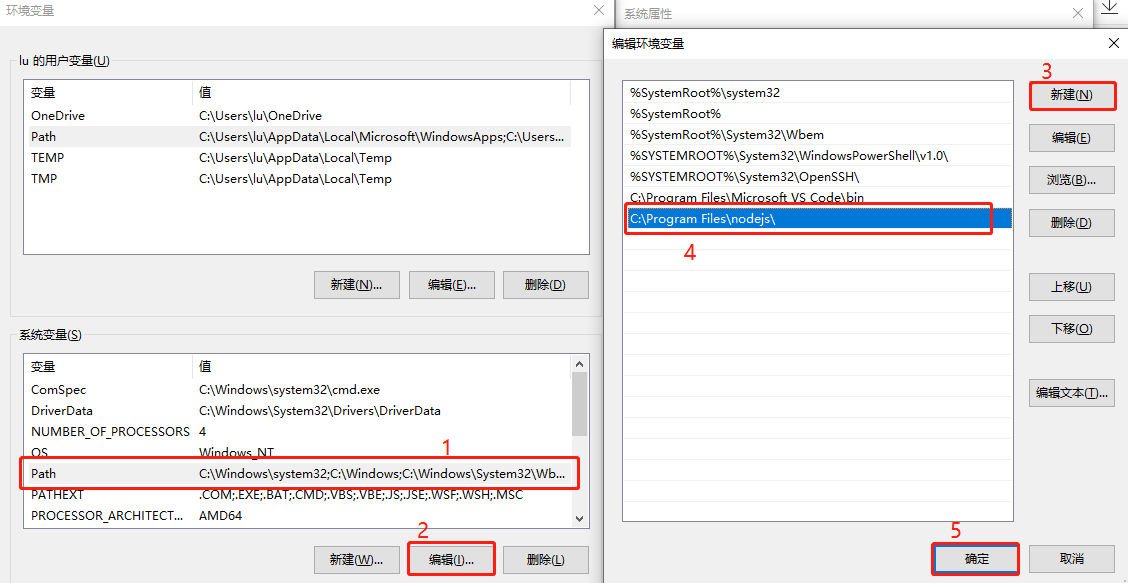npm和node.js安装与环境配置
nodejs和npm的关系
node.js是javascript的一种运行环境,是对Google V8引擎进行的封装,是一个服务器端的javascript的解释器。
npm是nodejs的包管理器(package manager)。
nodejs和npm是包含关系,nodejs中含有npm,安装好nodejs,cmd输入npm -v会发现npm的版本号,说明npm已经安装好。
小结:
我们在Node.js上开发时,会用到很多别人已经写好的javascript代码,如果每当我们需要别人的代码时,都根据名字搜索一下,下载源码,解压,再使用,会非常麻烦。于是就出现了包管理器npm。大家把自己写好的源码上传到npm官网上,如果要用某个或某些个,直接通过npm安装就可以了,不用管那个源码在哪里。并且如果我们要使用模块A,而模块A又依赖模块B,模块B又依赖模块C和D,此时npm会根据依赖关系,把所有依赖的包都下载下来并且管理起来。试想如果这些工作全靠我们自己去完成会多么麻烦!
vscode中如果未安装npm,那么使用npm就会提示:
npm : 无法将“npm”项识别为 cmdlet、函数、脚本文件或可运行程序的名称。
解决方法就是安装node并且配置node的环境变量,然后还需要右键vscode使用管理员打开
node.js 下载地址:https://nodejs.org/en/
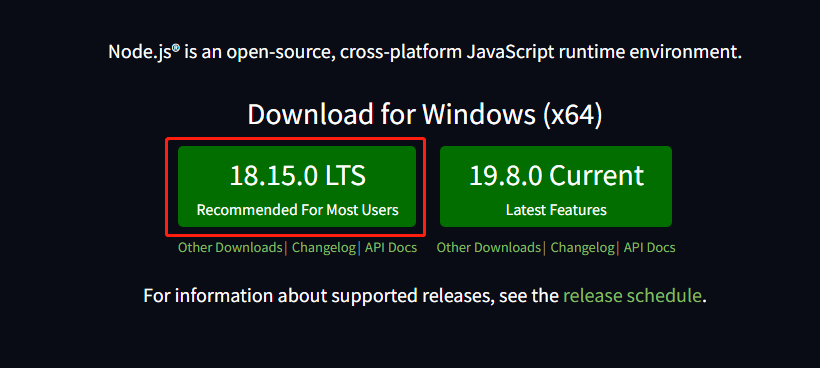
一般选择长期支持版,选最新版怕有一下bug
下载后直接一直下一步傻瓜式安装,可以默认安装目录,也可以自定义。
安装好之后,打开cmd命令窗口分别输入命令 node -v npm - v 检查一下版本号是否安装成功

检查版本好号之后会出现的情况如下:
1、全都安装成功,但是依然不能运行
2、显示npm不是内部或外部命令,也不是可运行的程序
这需要解决 环境变量配置 问题
步骤如下:
第一步:打开此电脑 ==> 右键属性 ==> 高级系统设置 ==> 环境变量
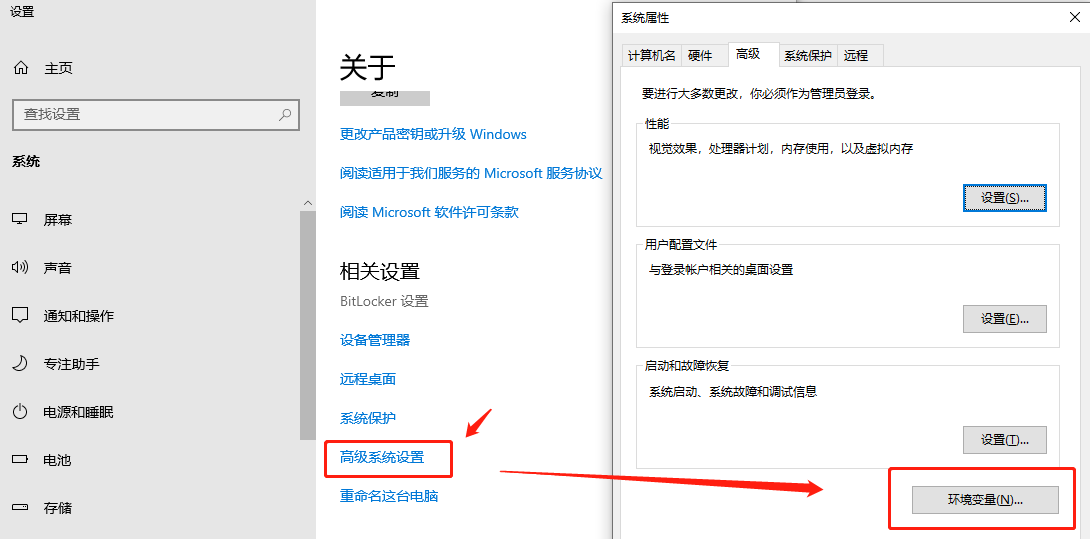
第二步:选中系统变量中的Path,
在系统变量中选中Path一行,点击编辑-----新的弹窗再点击新建-----输入 node的安装目录 最后点确定